电脑微信怎么同步消息啊 如何用微信在电脑上同步消息
更新时间:2023-07-20 11:59:30作者:yang
电脑微信怎么同步消息啊,电脑版微信是很多人工作和生活中必备的工具之一,因为它能够帮助我们更方便地在电脑上使用微信。但是对于一些人来说,电脑微信的同步功能可能会出现问题,比如不能同步消息等。那么如何在电脑上使用微信同步消息呢?下面我们来一起探讨一下。
如何用微信在电脑上同步消息
具体方法:
1.首先,我们打开电脑上的微信。如图所示

2.打开微信后,点击下方登陆。如图所示
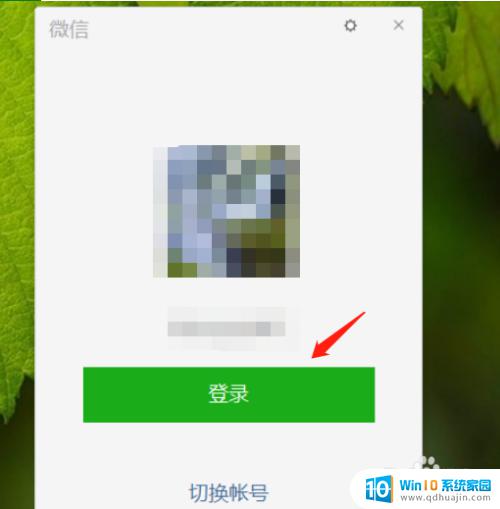
3.在手机上弹出登陆窗口,选中自动同步消息,再点击登陆。如图所示
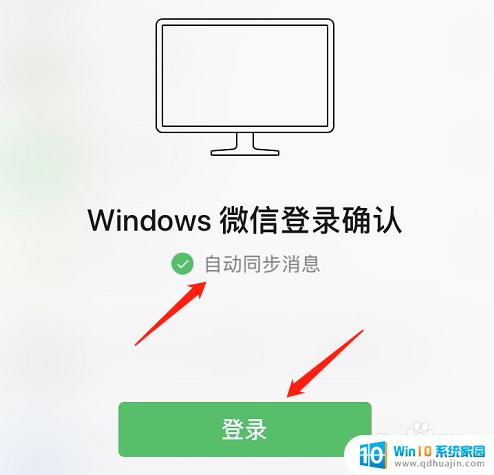
4.这时候,电脑微信就登陆上去了,而且信息也能同步。如图所示
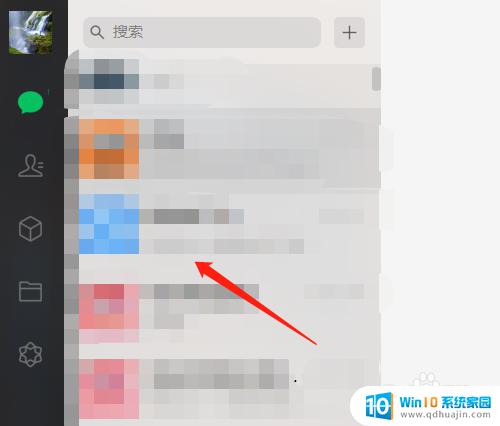
5.如果还有文件没有同步,可以将文件从手机中发送到文件传输助手。就能在电脑中收到了。如图所示
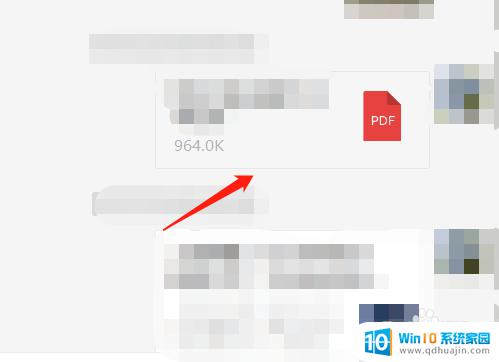
电脑和手机之间的微信消息同步并不难,只需要登录同一个账号即可。而且在电脑上使用微信,还有更多更方便的操作和体验,比如查看聊天记录、发送文件等等。所以,大家可以尝试一下在电脑上同步微信消息,提高工作和生活的效率。
电脑微信怎么同步消息啊 如何用微信在电脑上同步消息相关教程
热门推荐
电脑教程推荐
- 1 windows系统经常无响应,怎么弄 电脑桌面无响应怎么解决
- 2 windows电脑c盘怎么清理 Windows 清理C盘的步骤
- 3 磊科路由器桥接 磊科无线路由器桥接设置详解
- 4 u盘提示未格式化 raw RAW格式U盘无法格式化解决方法
- 5 笔记本新装win 10系统为什么无法连接wifi 笔记本无线网连不上如何解决
- 6 如何看win几系统 win几系统查看方法
- 7 wind10如何修改开机密码 电脑开机密码多久更改一次
- 8 windows电脑怎么连手机热点 手机热点连接笔记本电脑教程
- 9 win系统如何清理电脑c盘垃圾 Windows 如何解决C盘红色警告
- 10 iphone隐藏软件怎么显示出来 苹果手机应用隐藏教程
win10系统推荐
- 1 萝卜家园ghost win10 64位家庭版镜像下载v2023.04
- 2 技术员联盟ghost win10 32位旗舰安装版下载v2023.04
- 3 深度技术ghost win10 64位官方免激活版下载v2023.04
- 4 番茄花园ghost win10 32位稳定安全版本下载v2023.04
- 5 戴尔笔记本ghost win10 64位原版精简版下载v2023.04
- 6 深度极速ghost win10 64位永久激活正式版下载v2023.04
- 7 惠普笔记本ghost win10 64位稳定家庭版下载v2023.04
- 8 电脑公司ghost win10 32位稳定原版下载v2023.04
- 9 番茄花园ghost win10 64位官方正式版下载v2023.04
- 10 风林火山ghost win10 64位免费专业版下载v2023.04